因为Reddhat的UI管理工具有中文,所以功能介绍各类的截图就不在这里写了,中文都看不懂那看English去吧;
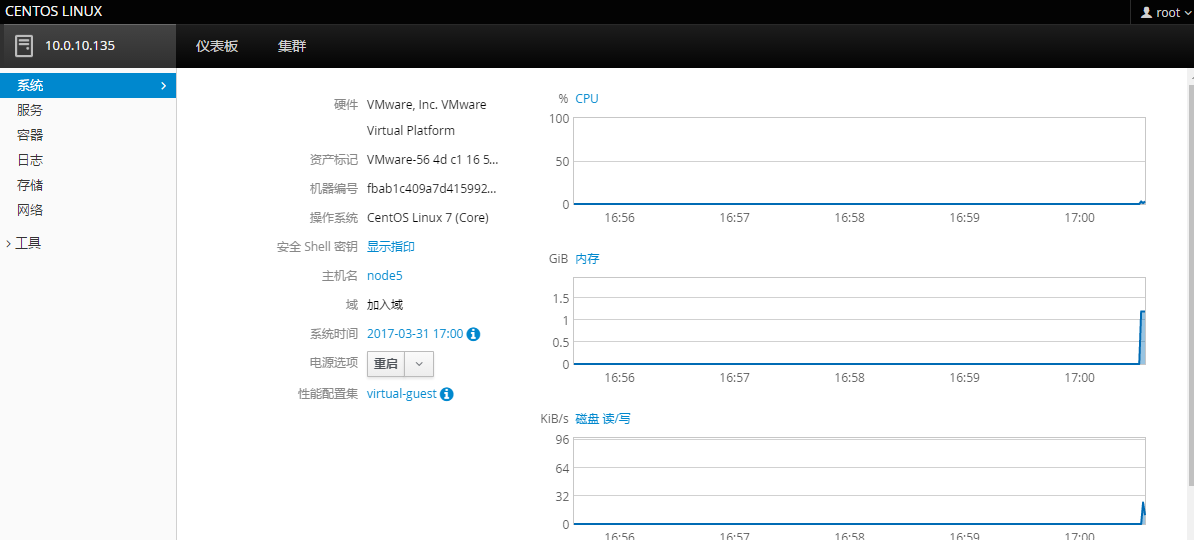
第一次进来时,看到上图,我们直接点进容器,因为新的系统是没有任何的镜像,也没有运行任何容器;这里可以自己手工导入一个镜像或者通过搜索下载;例如:nginx 这里我为了节省那么点流量,我就直接从私有仓库下载;
想要使用私有镜像仓库,先要配置有,同时还要在本机修改一下:/etc/sysconfig/docker 加入私有仓库的地址:
OPTIONS='--insecure-registry reg.docker.tb'
我直接在/etc/hosts文件中添加了解析;
下载速度快多了;
[root@node5 ~]# docker pull reg.docker.tb/harbor/nginx:latest
Trying to pull repository reg.docker.tb/harbor/nginx ...
sha256:e5c82328a509aeb7c18c1d7fb36633dc638fcf433f651bdcda59c1cc04d3ee55: Pulling from reg.docker.tb/harbor/nginx
1fad42e8a0d9: Pull complete
c600959992d4: Pull complete
52894f103317: Pull complete
Digest: sha256:e5c82328a509aeb7c18c1d7fb36633dc638fcf433f651bdcda59c1cc04d3ee55
Status: Downloaded newer image for reg.docker.tb/harbor/nginx:latest
查看当前的镜像:
[root@node5 ~]# docker images
REPOSITORY TAG IMAGE ID CREATED SIZE
reg.docker.tb/harbor/nginx latest 05a60462f8ba 4 months ago 181.4 MB
回到网页上刷新一下:https://10.0.10.135:9090/docker即可看到刚才的镜像了;
接下来我们在这个网页上创建一个容器:
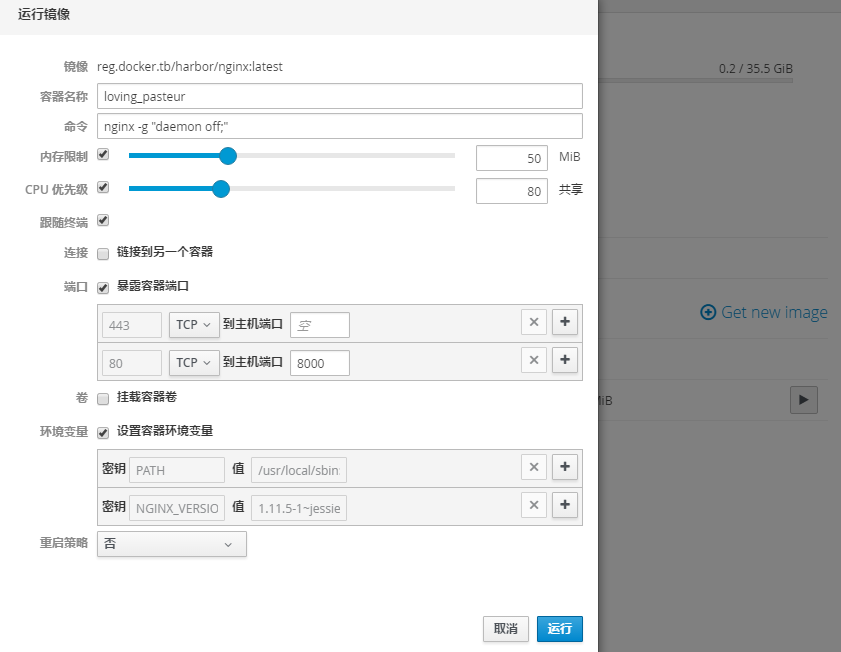
点击运行后,即可看到容器已经运行起来了;

打开浏览器,http://10.0.10.135:8000/ 访问刚才映射的端口:
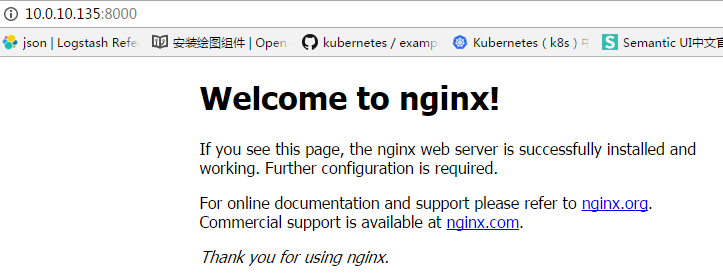
简单吧,这样就运行了一个容器了;